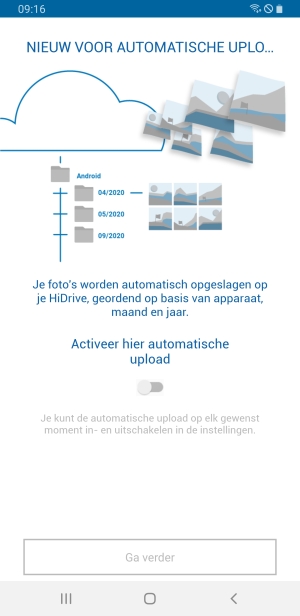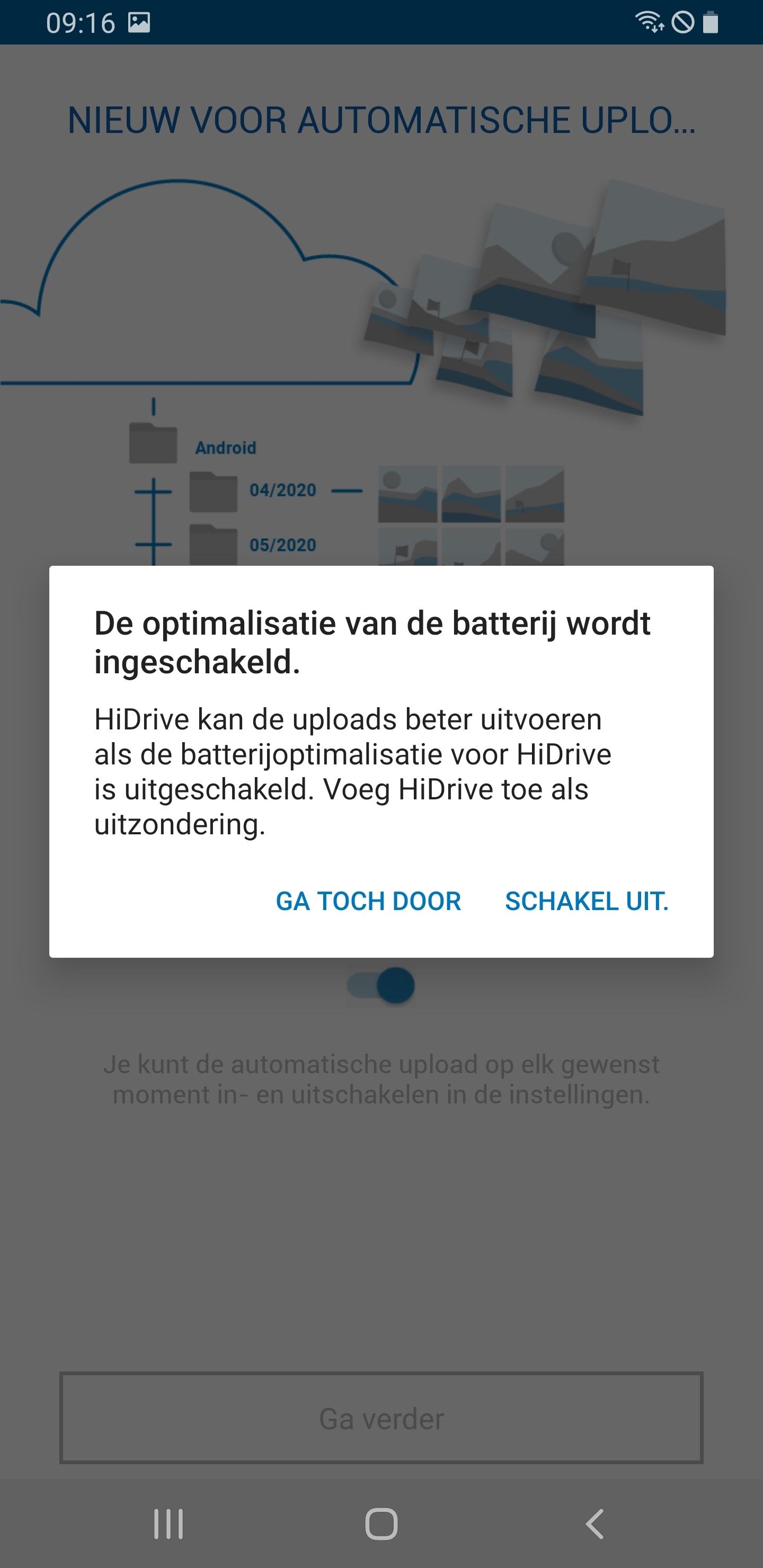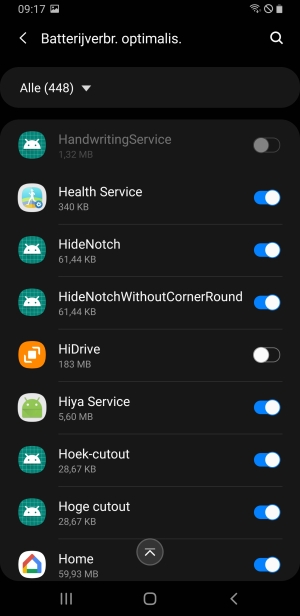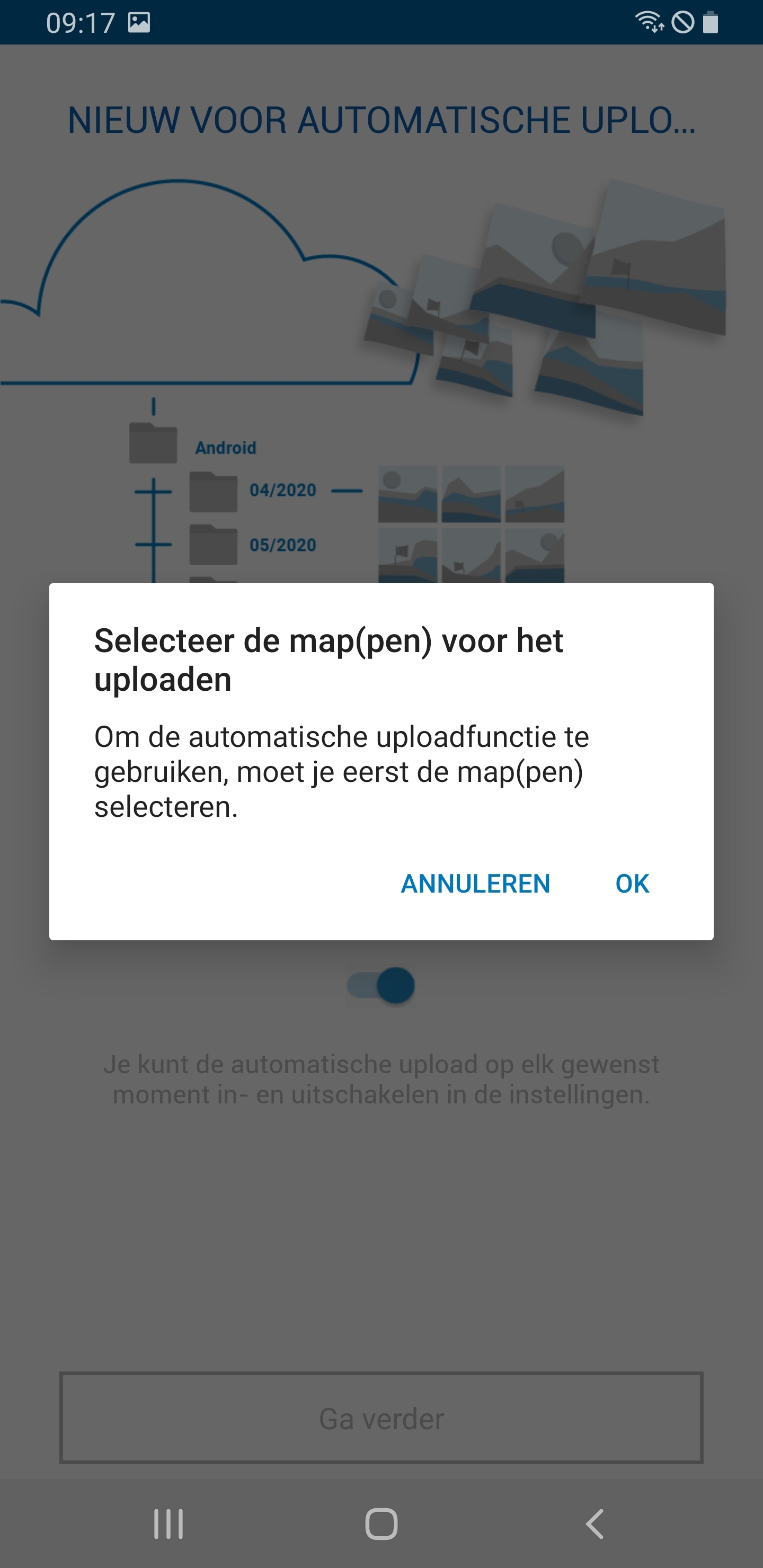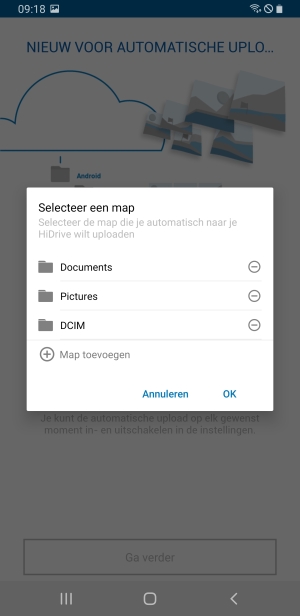Hoe kan ik de camera-upload met de HiDrive app voor Android automatiseren
Met de HiDrive app kun je automatisch mediabestanden uploaden vanaf je Android-toestel, zoals foto’s en video’s. Zo zijn ze altijd beschikbaar en beveiligd tegen verlies of beschadiging van je toestel. Muziekbestanden kun je helaas niet uploaden.
In versie 4.11.0 hebben we deze uploadfunctie gewijzigd en uitgebreid. In dit artikel lees je wat er is veranderd.
Configuratie
Installeer je de app opnieuw of voer je een update uit van een vorige versie naar versie 4.11.0? Dan zie je een melding. Hier kun je de automatische upload direct inschakelen.
Deze keuze bevestig je vervolgens met ‘Verder’.
Nieuwere apparaten hebben een functie voor batterijoptimalisatie. Deze functie schakelt achtergrondprocessen uit om het batterijverbruik te minimaliseren. We raden je aan om deze optie uit te schakelen, zodat HiDrive alle bestanden zonder beperkingen kan uploaden.
Mappen kiezen
De standaardmap voor opgenomen foto's en video's is de zogenaamde DCIM-map. Heb je zelf mappen op je apparaat aangemaakt? En wil je die meenemen in de upload? Dan kun je ze naar wens aan de selectie toevoegen. Dit doe je door eerst de mappen te selecteren waarin HiDrive naar mediabestanden moet zoeken.
Vervolgens tik je het +-symbool aan om die mappenselectie over te nemen.
Met de bevestiging van je selectie begint de automatische upload van je foto's. In de instellingen kun je dit uitbreiden met videobestanden. Ook vind je daar de mogelijkheid om het uploaden via het mobiele telefoonnetwerk toe te staan.
Let op:
Alleen mediabestanden worden geüpload. Staan er bijvoorbeeld Excel-bestanden in een map die je hebt geselecteerd voor automatische upload? Dan worden die dus niet geüpload.
Mobile Uploads - De doelmap voor de automatische upload
Alle geüploade bestanden komen terecht in de HiDrive map ‘Mobiele uploads’.
Heb je al oudere versies van de app gebruikt? Dan worden de reeds geüploade mediabestanden verplaatst naar de map ‘Mobiele uploads’. De eerder gebruikte map ‘Camera uploads’ wordt niet verwijderd.
Onder de map ‘Mobiele uploads’ staat de content in de volgende structuur.
Niveau 1 | Niveau 2 | Niveau 3 |
Apparaatnaam
Als je meerdere apparaten (ook iOS) met je HiDrive-account gebruikt, worden deze apart vermeld.
| Jaar- en maandmap
Op basis van de opnamedatum van het bestand worden de bestanden in een maandelijkse map geplaatst. Dit verbetert de prestaties bij het oproepen van de map, in vergelijking met het uploaden naar slechts één map. Ook is het zo makkelijker om de bestanden te vinden die je zoekt. | Geselecteerde mappen
Heb je meerdere lokale mappen geselecteerd om te uploaden? Dan kun je de inhoud ervan openen door op de maandmap te tikken. |